登录
- 微信登录
- 手机号登录
微信扫码关注“汇帮科技”快速登录
Loading...
点击刷新
请在微信【汇帮科技】内点击授权
300秒后二维码将过期
二维码已过期,点击刷新获取新二维码
登录
登录
其他登录方式
修改日期:2025-10-25 14:00
在数字化办公与生活中,合规的一寸电子照片已成为各类场景的硬性需求,从求职简历的提交到线上考试的报名,乃至政务服务的办理,都离不开这张尺寸为295像素×413像素的标准化图像。然而,许多用户在自主调整图片时,常因不熟悉软件操作或对参数设置感到困惑而无法高效完成任务。为此,我们聚焦于用户的核心关切——便捷性、精准性与安全性,系统梳理了从在线平台到专业工具、从电脑端到移动端的多元解决方案。本指南旨在通过详实的步骤解析与场景化建议,帮助您快速掌握制作标准一寸照片的技巧,轻松应对各类证件照需求。

对于需要同时处理多张图片的用户,汇帮图片处理器提供了高效的批量操作功能。其界面设计简洁,支持一键导入与智能尺寸调整,尤其适合团队办公或家庭集体证件照制作。
操作流程:
步骤一:启动软件后,在左侧功能导航栏中选择“批量改尺寸”模块。
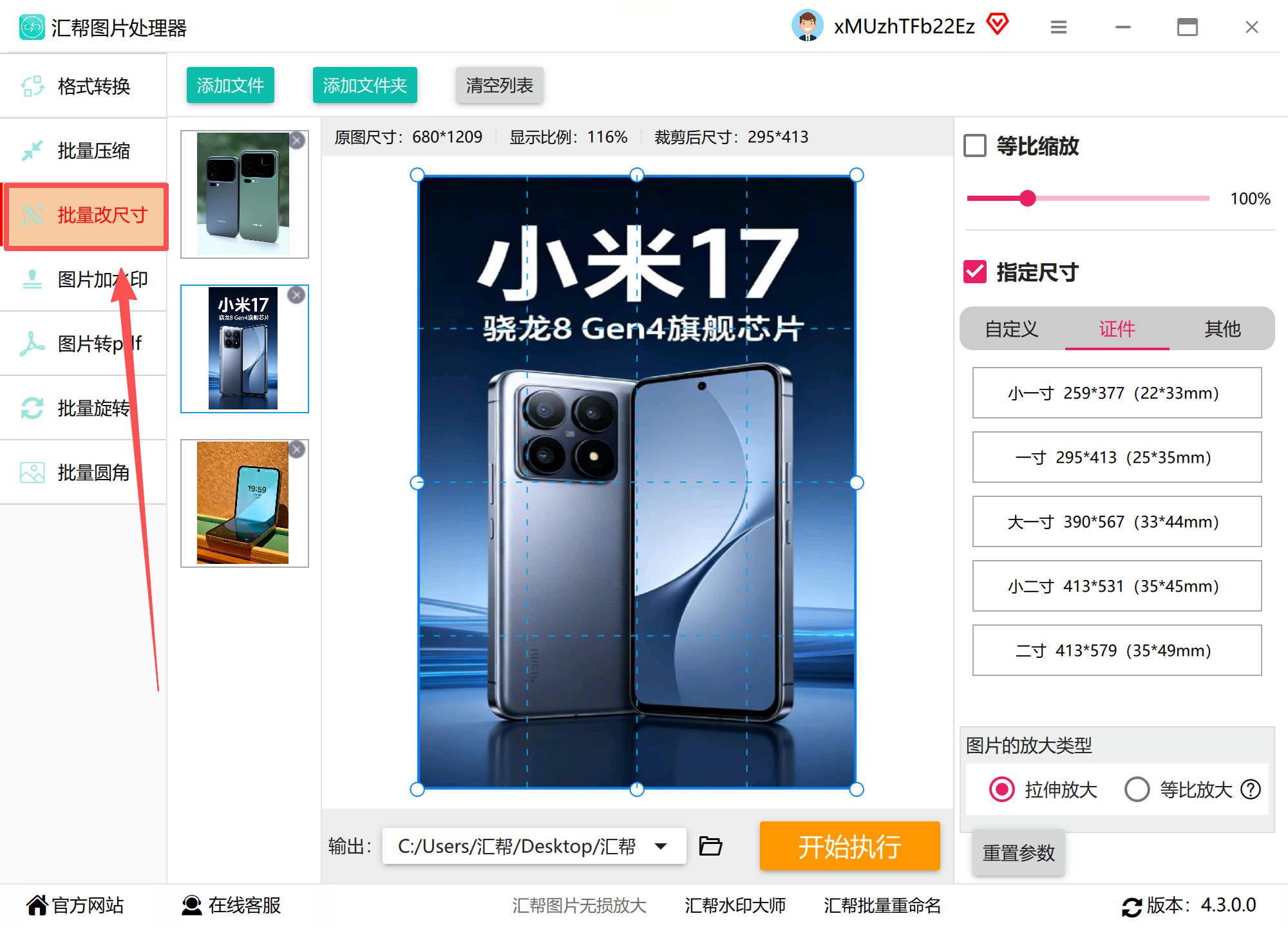
步骤二:通过点击“添加文件”或直接拖拽图片至工作区,导入待处理的照片文件。
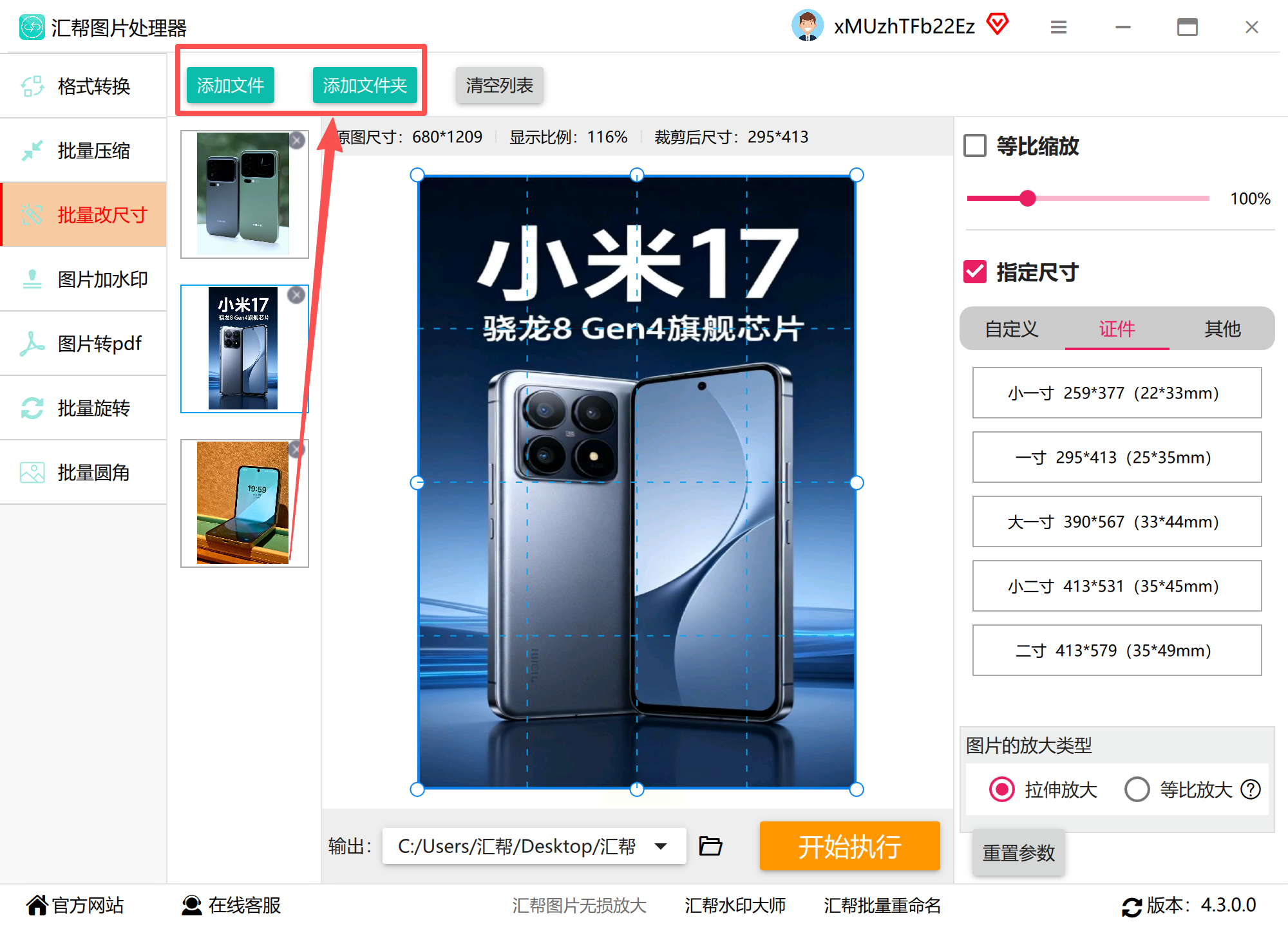
步骤三:在右侧参数面板中勾选“指定尺寸”选项,确保自定义功能生效。
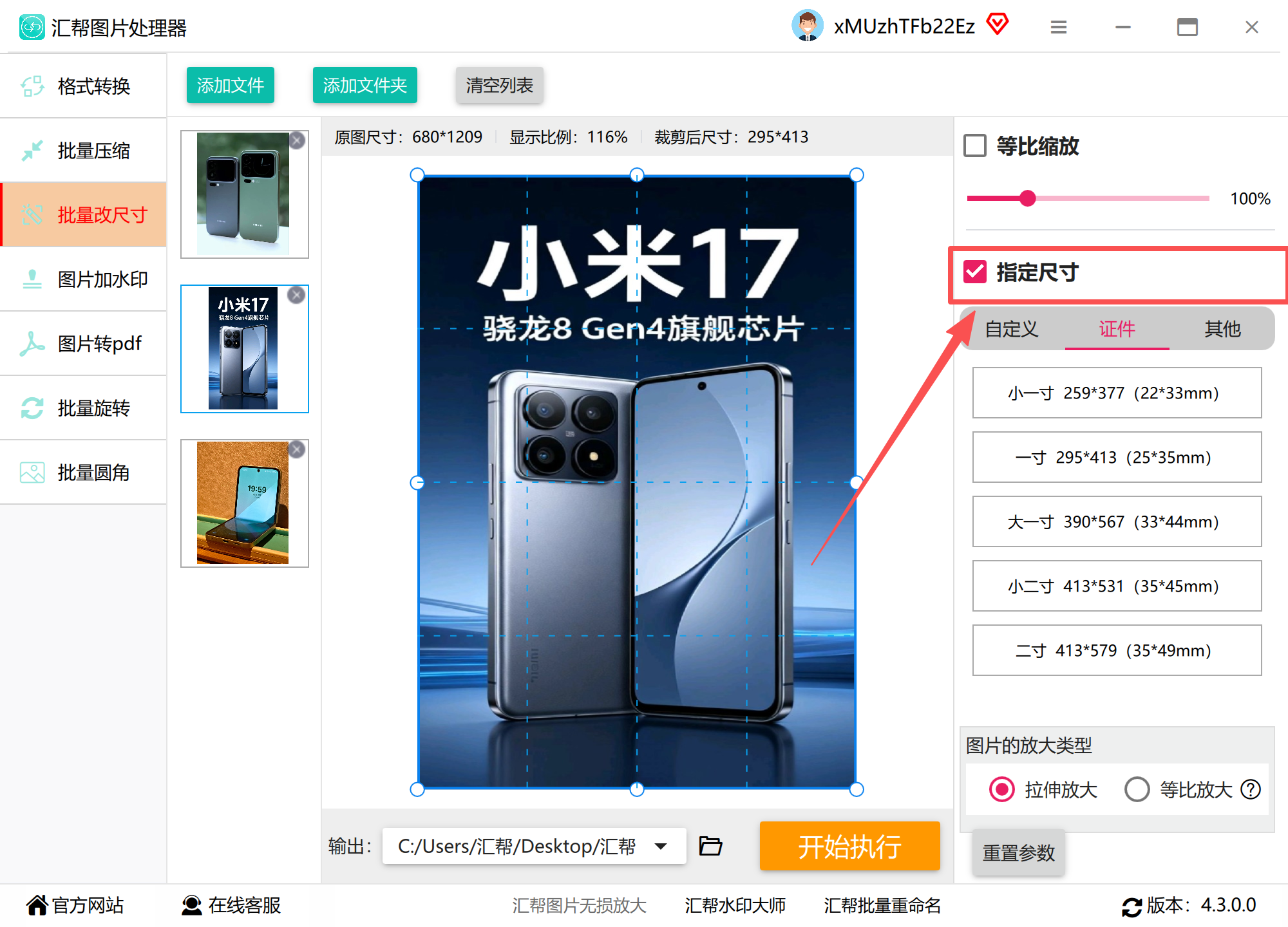
步骤四:点击“证件”分类标签,在下拉菜单中选定“一寸”规格,系统将自动填充对应像素值(295×413),左侧预览区可实时查看效果。
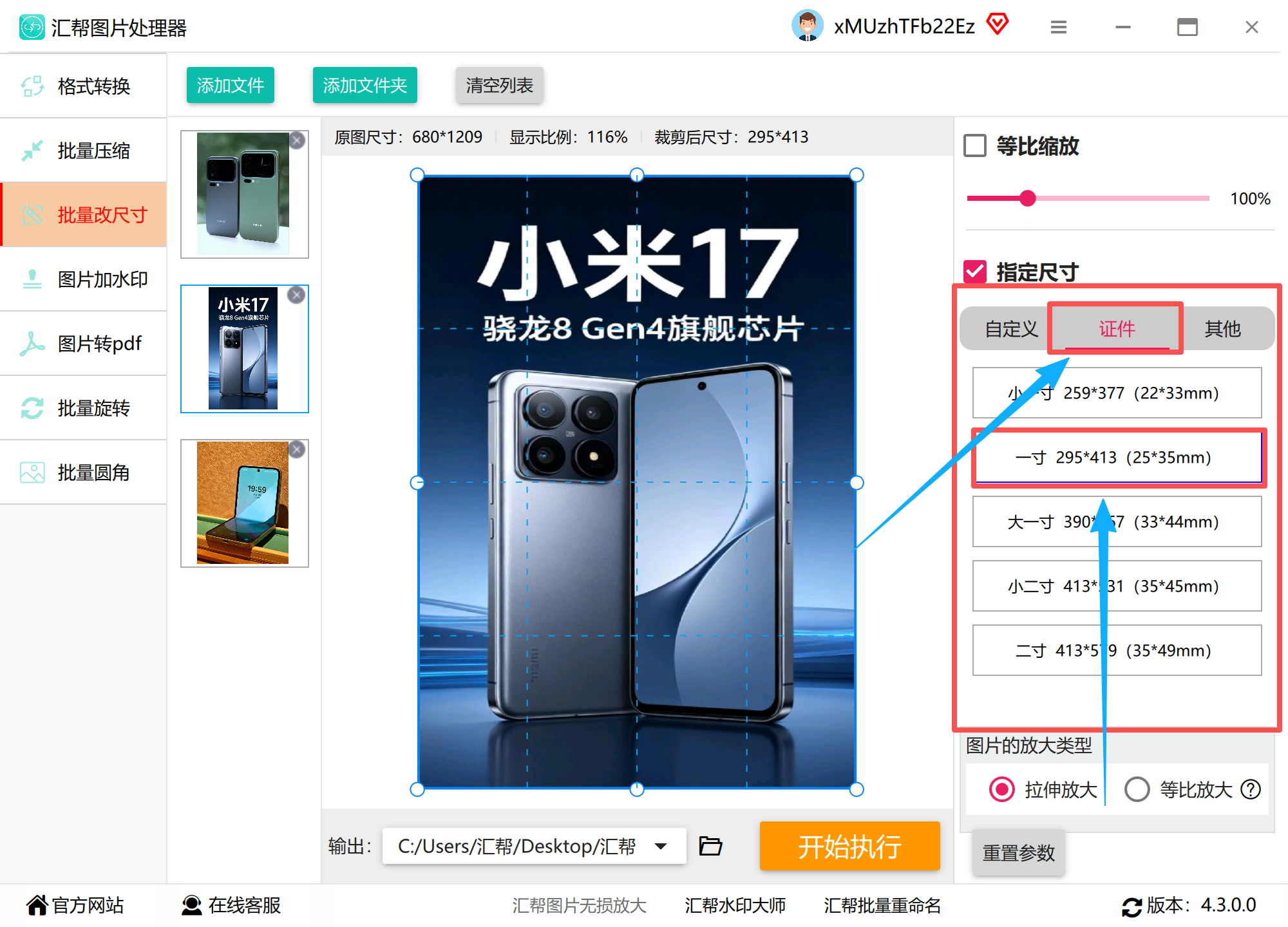
步骤五:设定输出路径,可选择默认文件夹或自定义存储位置以方便后续查找。
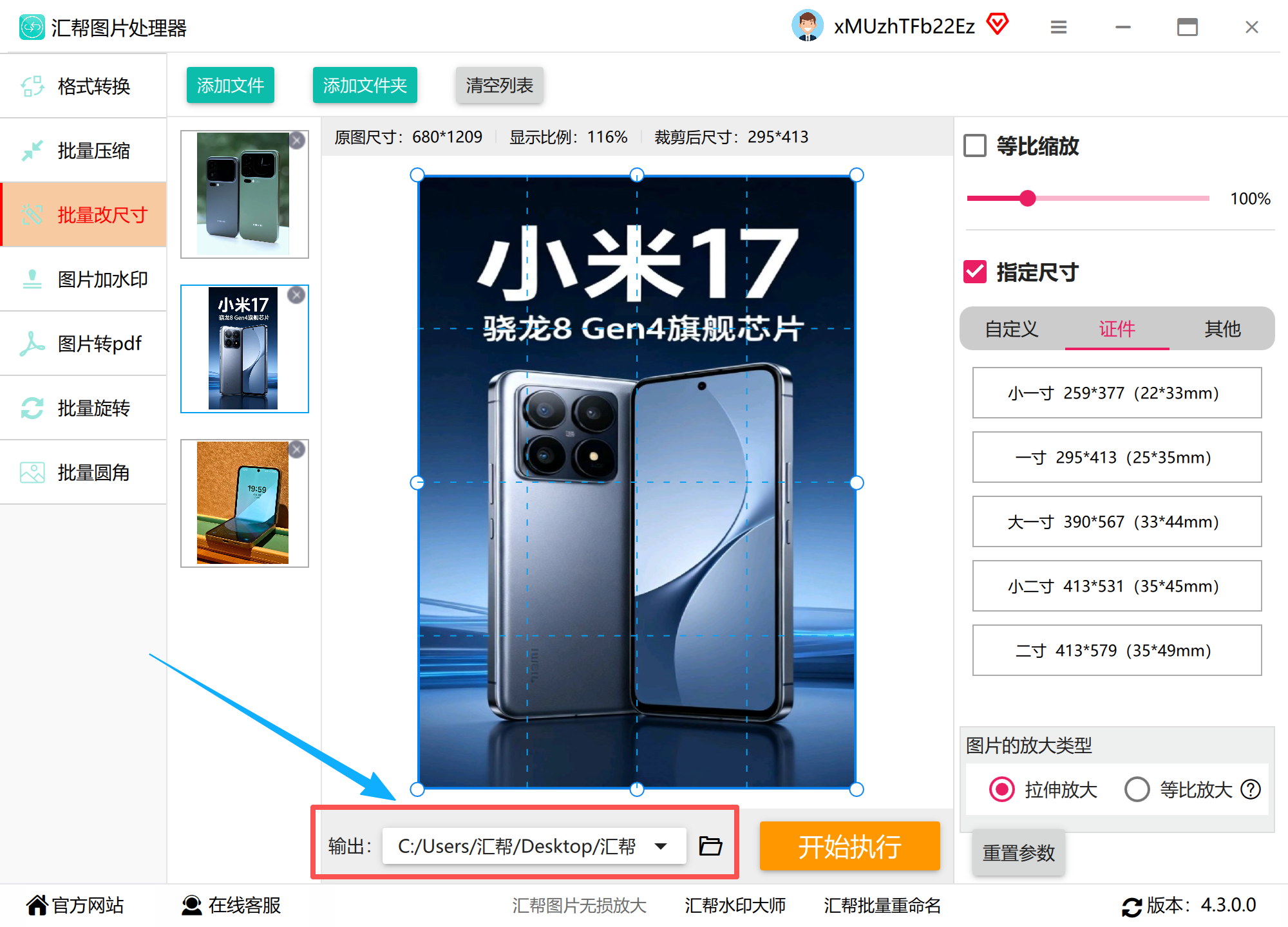
步骤六:点击“开始执行”按钮,软件将快速完成处理并自动打开目标文件夹。
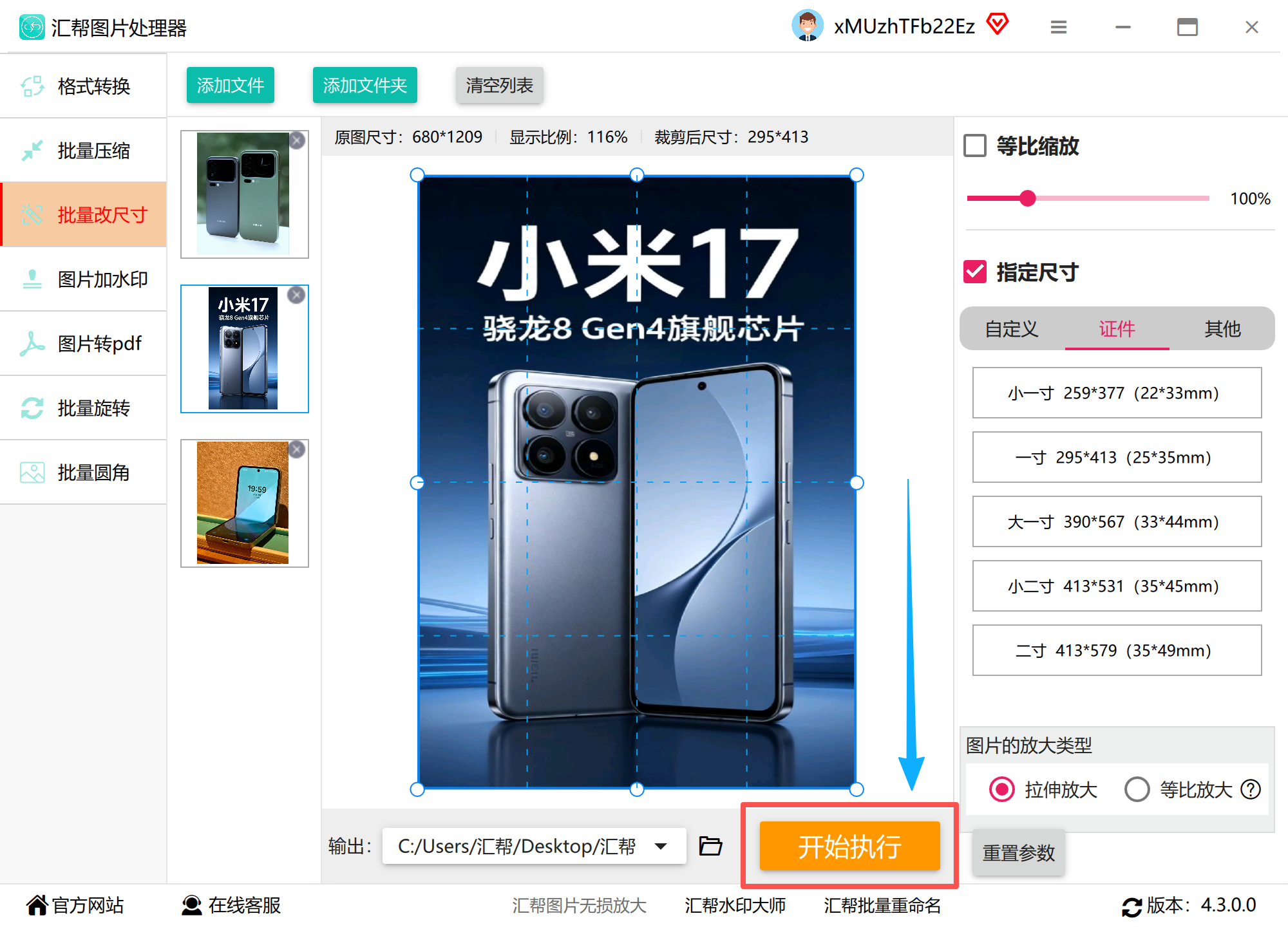
步骤七:校验生成文件的尺寸精度与画质完整性,确认无误后即可使用。
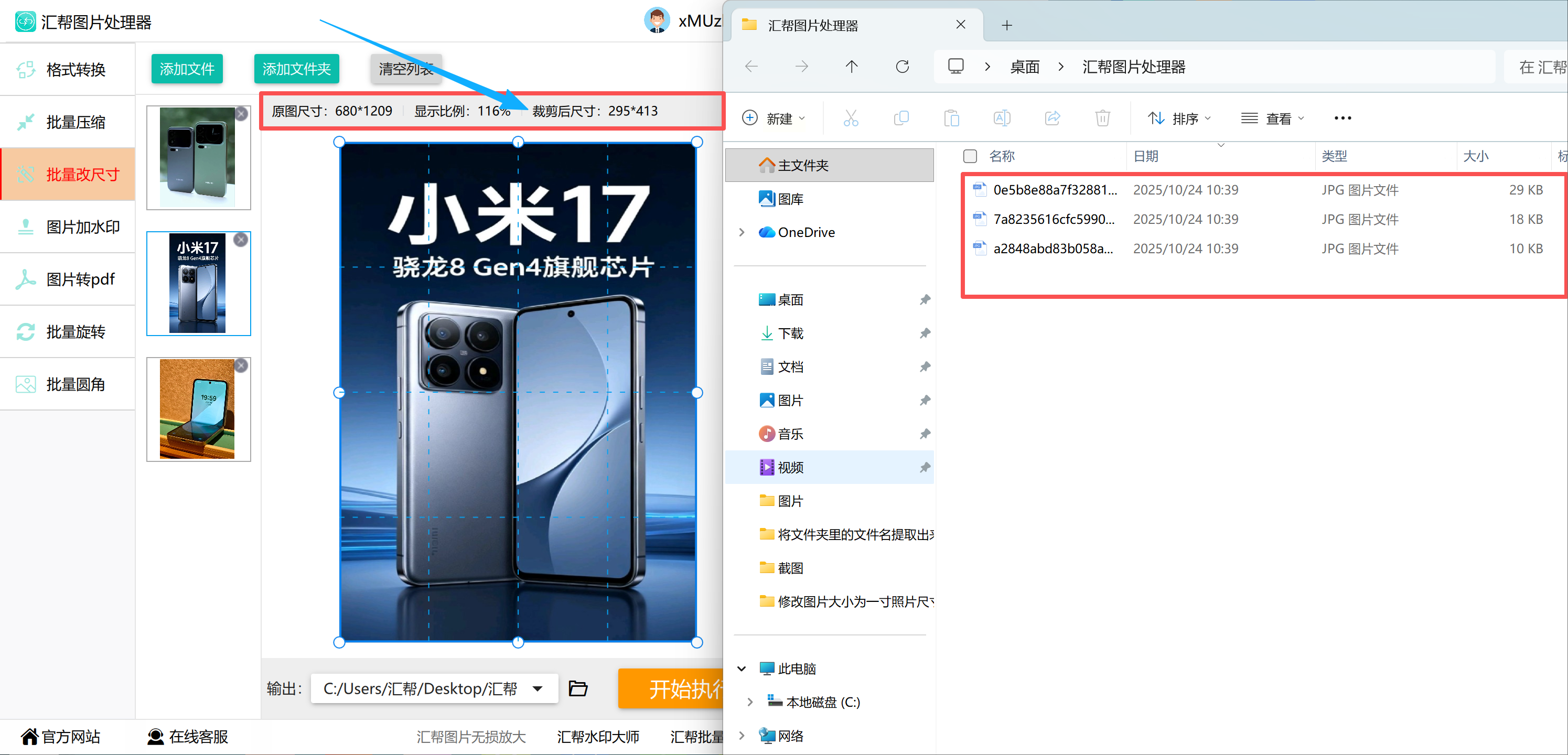
适用场景:适合企业人事部门、教育培训机构等需集中处理大量证件照的场景。
在线工具以其免安装、跨平台特性成为新手用户的首选。改图鸭作为典型代表,通过浏览器即可实现全功能操作,极大降低了技术门槛。
核心优势:
无需下载客户端,兼容各类操作系统
实时预览与即时下载,操作反馈直观
完全免费使用,无隐藏收费项目
操作指南:
1. 通过搜索引擎访问工具官网,进入图片处理专区
2. 定位“修改尺寸”功能项并上传本地图片
3. 在自定义尺寸栏输入宽度295、高度413(单位选择像素)
4. 取消“保持比例”选项以避免图像变形
5. 点击处理按钮后下载生成文件
注意事项:处理涉及个人隐私的证件照时,建议清理浏览器缓存或使用隐私模式。
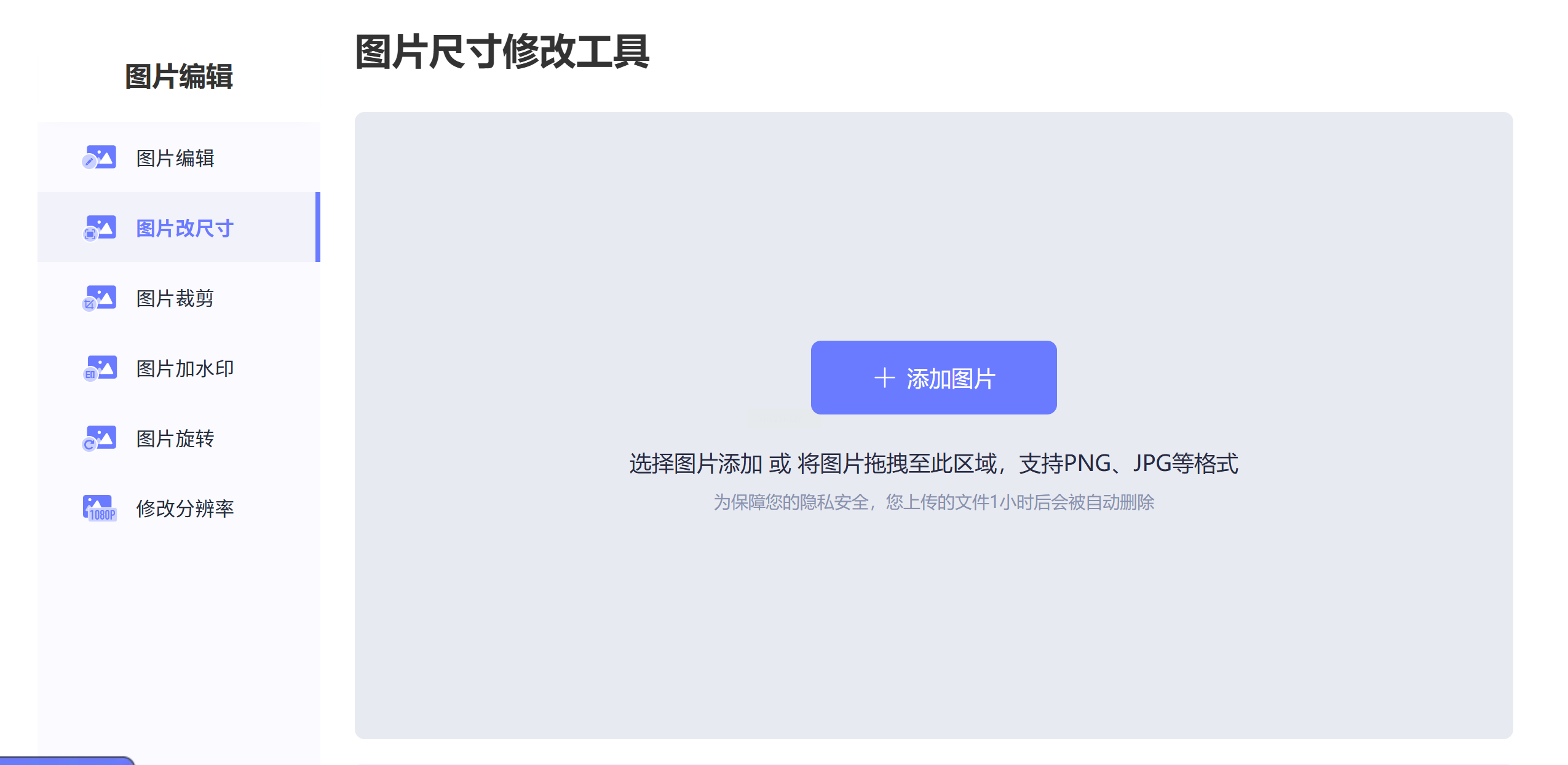
作为国民级图像处理软件,美图秀秀在保持操作简便性的同时,集成了专业级的尺寸控制与美化功能,特别适合对画质有进阶要求的用户。
特色功能:
智能人像优化算法
多维度画质参数调节
丰富的背景编辑工具
操作详解:
步骤一:启动程序后选择“图片编辑”导入源文件
步骤二:在右侧工具面板激活“尺寸”编辑模块
步骤三:将计量单位切换为像素模式,分别输入295(宽)、413(高)
步骤四:点击锁形图标解除比例约束
步骤五:应用调整后可使用“智能优化”功能增强画面效果
步骤六:通过“保存”选项导出JPEG格式文件
进阶技巧:利用“背景虚化”功能可突出人物主体,使证件照更符合专业规范。
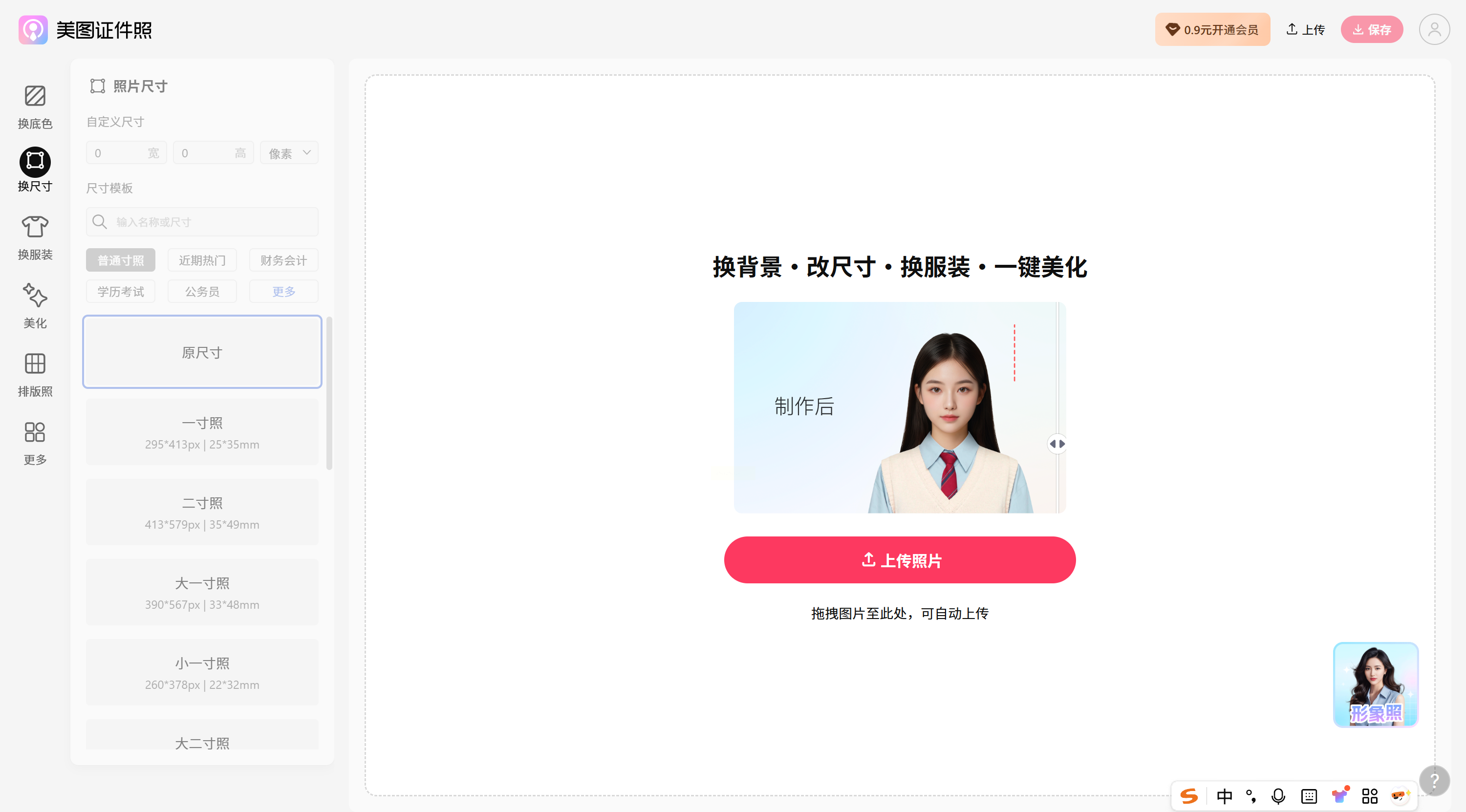
对于平面设计从业者或摄影爱好者,Photoshop提供的精细化控制能力无可替代。其非破坏性编辑特性与批量处理功能,特别适合高标准商业应用场景。
专业特性:
无损画质的多层编辑
精准的色彩管理系统
自动化动作录制功能
标准流程:
步骤一:通过“文件-打开”菜单导入原始图像
步骤二:使用快捷键Ctrl+Alt+I调出图像大小对话框
步骤三:确认分辨率为300ppi,单位设置为像素
步骤四:输入目标尺寸数值并断开约束比例链接
步骤五:应用修改后通过“导出为”功能生成最终文件
高阶应用:创建动作记录可一键完成尺寸修改、锐化、色彩校正的全流程操作。

随着移动办公场景的普及,手机端证件照应用凭借其便捷性获得广泛青睐。以“智能证件照”为代表的APP集成AI抠图技术,实现即拍即用的高效体验。
移动端优势:
实时拍摄与智能背景替换
多尺寸模板预设
云端存储与共享功能
典型操作:
1. 在应用商店下载认证应用并完成安装
2. 选择一寸照规格后授权相机/相册访问
3. 系统自动识别人物轮廓并抠图
4. 根据需求更换背景色调(推荐使用标准蓝色/白色)
5. 使用美化工具微调肤色与光影效果
6. 选择付费版导出无水印高清图片
使用建议:拍摄时选择纯色背景与均匀光照可显著提升AI识别准确率。
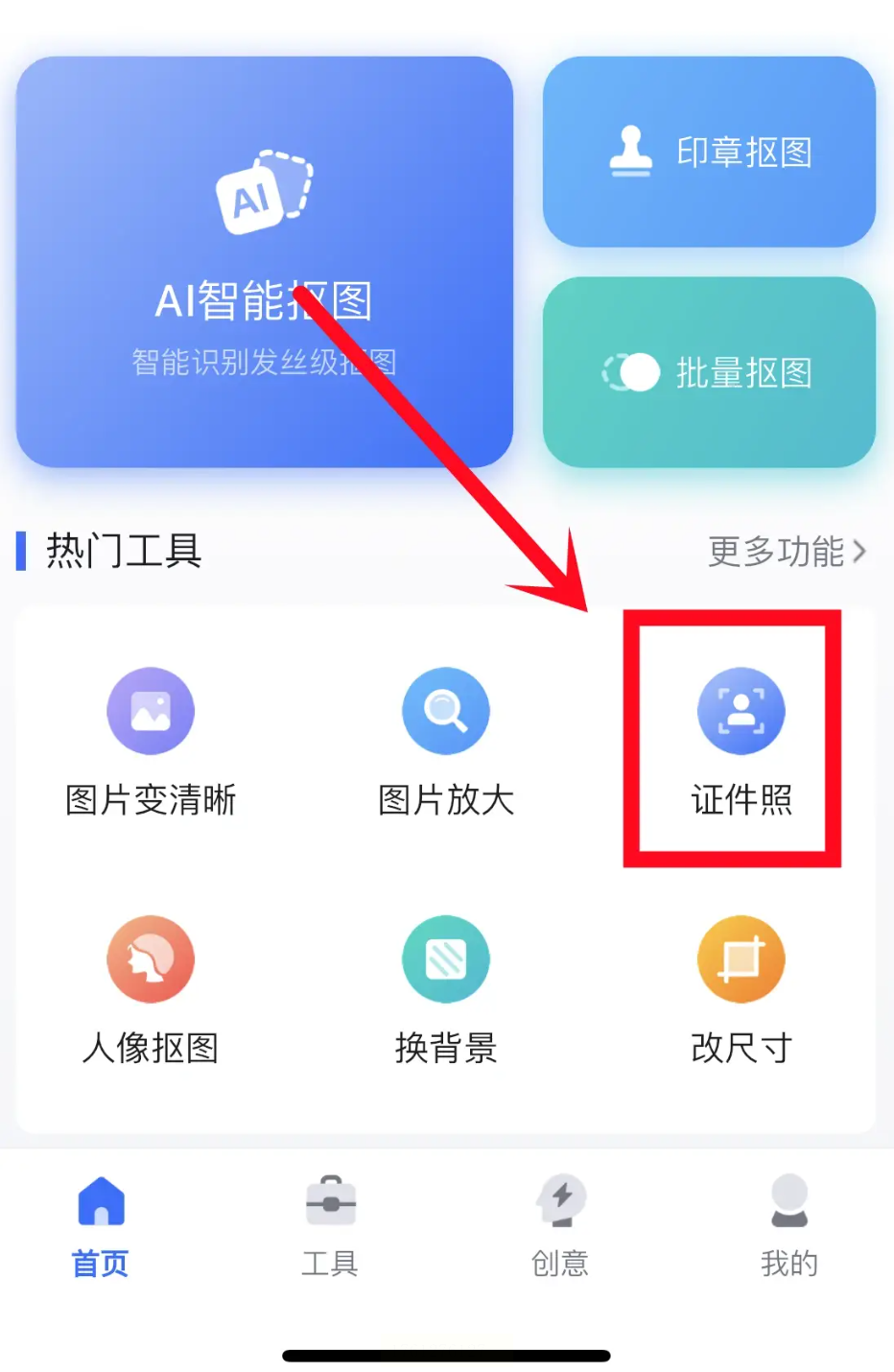
Windows系统自带的画图软件虽功能简单,但作为系统级组件具有极高稳定性,适合在无网络环境或临时应急场景下使用。
适用条件:
操作系统为Windows 7及以上版本
无需安装额外软件
处理单张图片的基础需求
操作指引:
步骤一:右键点击图片文件选择“用画图打开”
步骤二:在主页标签页找到“重新调整大小”选项
步骤三:勾选像素单位并取消保持纵横比
步骤四:在水平/垂直栏分别输入295和413
步骤五:使用选择工具预先裁剪所需区域以防变形
步骤六:通过另存为功能保存为JPEG格式
局限性说明:该工具缺乏画质优化功能,复杂背景图片处理效果有限。
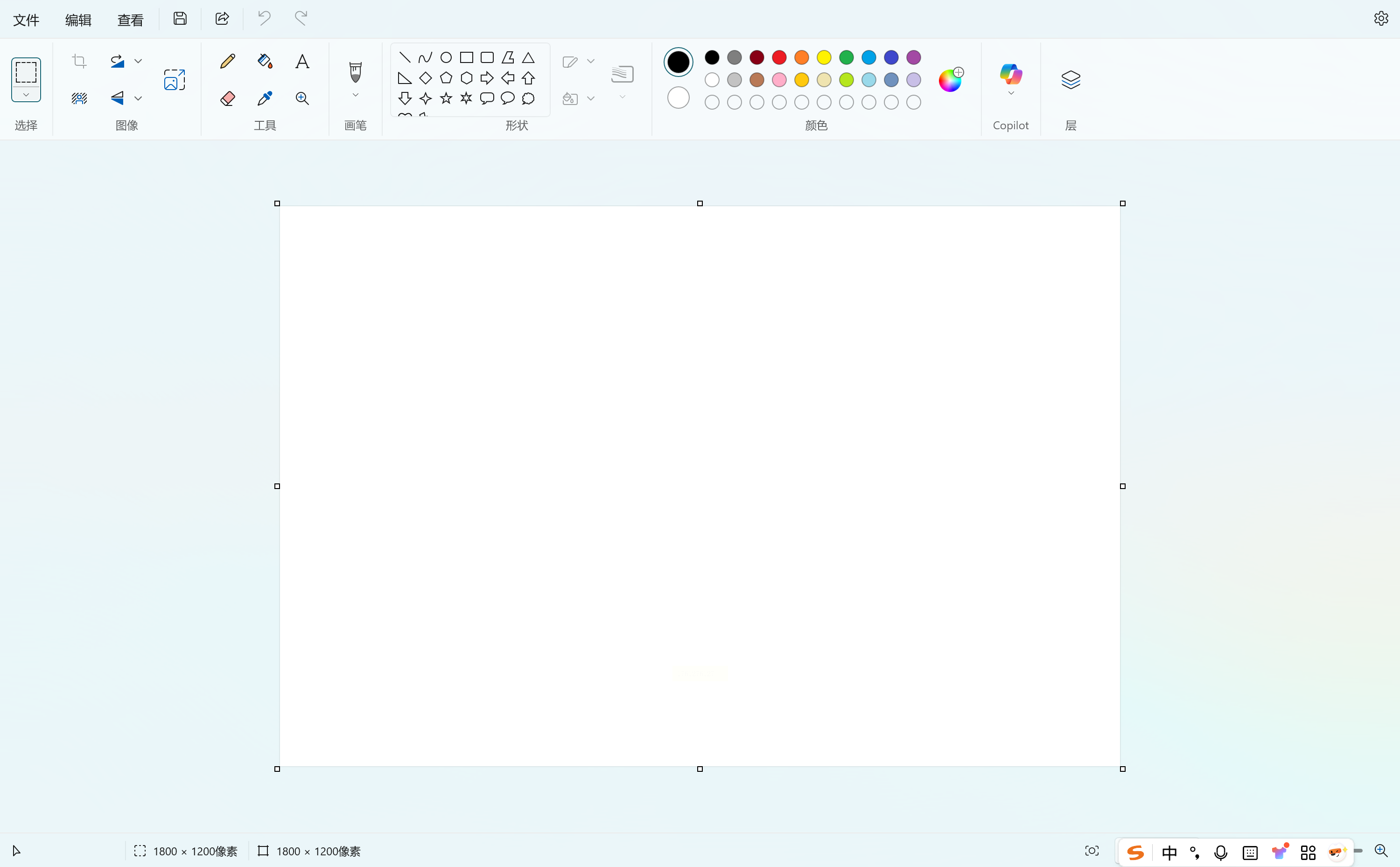
掌握多种一寸照片制作方法,相当于在数字办公场景中拥有了自主解决问题的钥匙。从在线工具的即开即用到专业软件的精雕细琢,从电脑端的全面掌控到手机端的灵活便捷,每种方案都有其独特的适用场景与价值边界。建议用户根据自身设备条件、技术基础与使用频次,建立个性化的工具组合策略。在数字化生存日益深入的今天,这种基础图像处理能力不仅关乎办事效率,更体现了现代职场人的综合素养。期待本指南能助您构建系统化的证件照处理知识体系,在各类应用场景中游刃有余。
如果想要深入了解我们的产品,请到 汇帮科技官网 中了解更多产品信息!
没有找到您需要的答案?
不着急,我们有专业的在线客服为您解答!

请扫描客服二维码